予約システムの使い方
予約システムのページ
メニューの「予約」から予約システムのページに行けます。1週間の予約状況を確認できる画面になり、空欄は予約可能な時間帯で、予約がある時間帯には色がついてます。
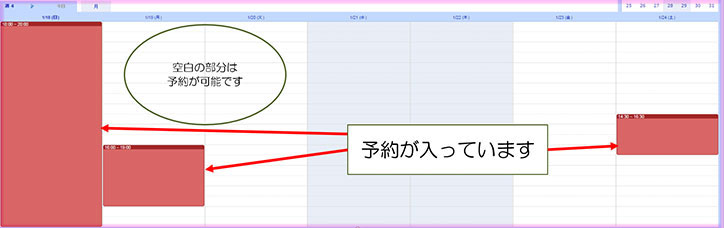
上記のように、他の方からは予約したクライアント様の個人情報は見えません。
ログイン方法
右上の国旗の隣にある「登録」からログインができます。ログインをしていない状態で予約状況の空欄を選択するとワーニングがでて登録を促されます。
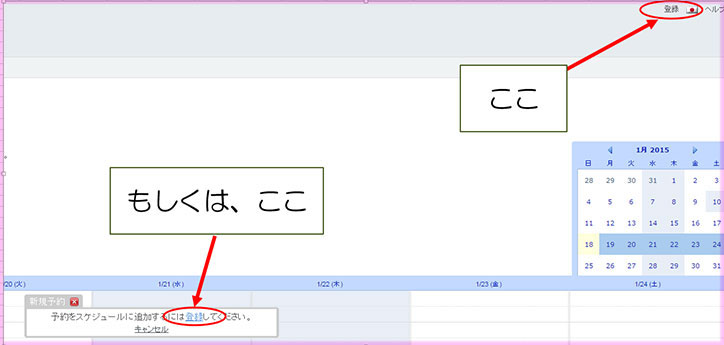
ログイン画面に来ました。
会員登録の方法
会員登録がまだの方は「アカウントの登録」からアカウントの作成をお願い致します。ログインのIDはメールアドレスとなります。パスワードは半角英数字となります。
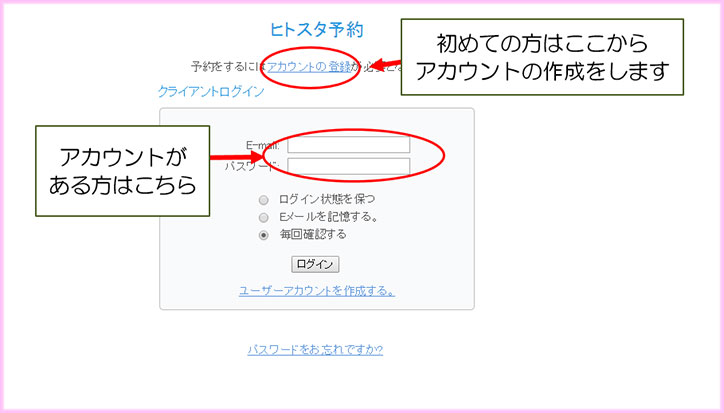
予約の方法
ログインに成功しましたら、空白欄をクリックしてみましょう
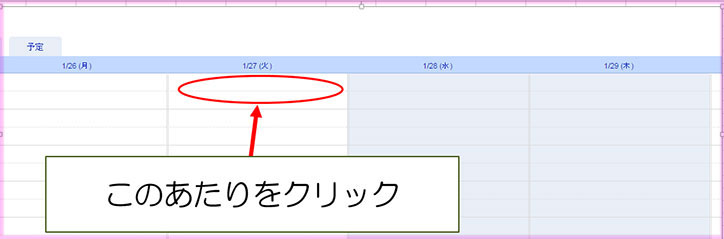
新規予約のポップアップが出てきます
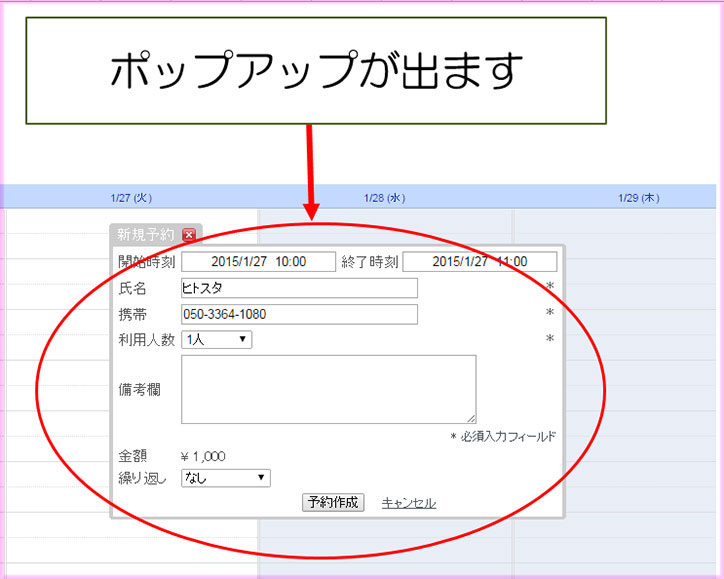
開始時間と終了時間の欄をクリックすることで使いたい時間を選択できます
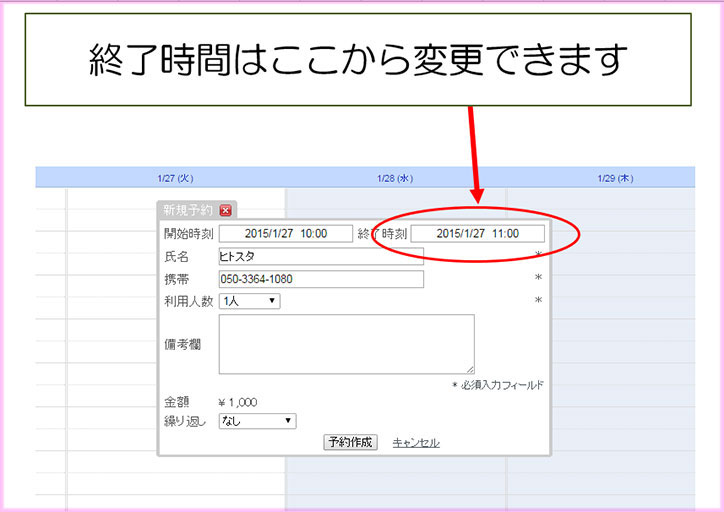
二人以上で利用される場合は、利用人数の変更をします
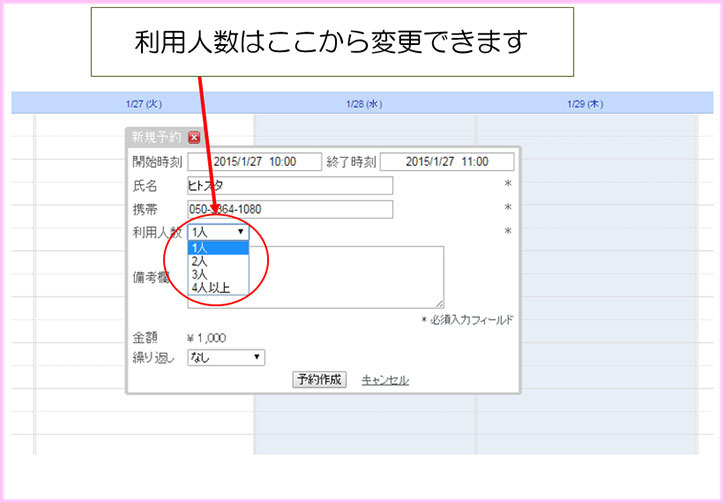
料金は自動で計算されます
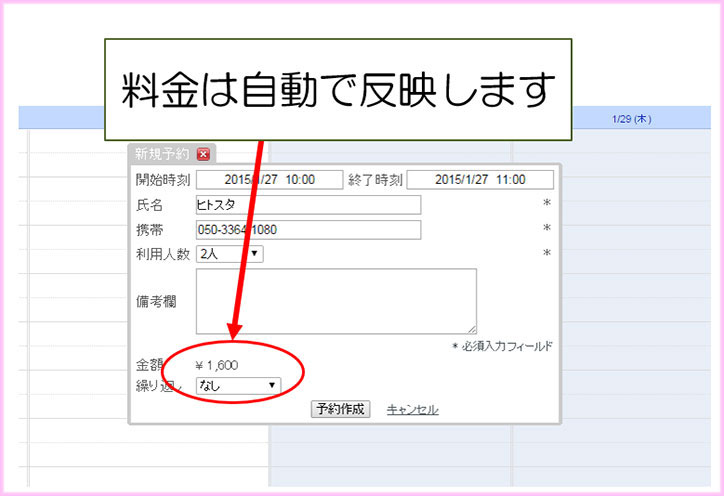
繰り返しの▼をクリックすると、繰り返し予約をすることもできます
毎週決まった時間帯に利用したい場合はご活用下さい。
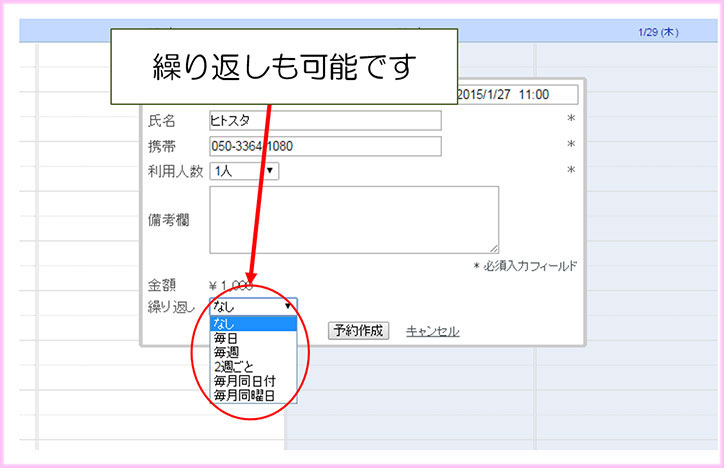
予約作成をクリックします
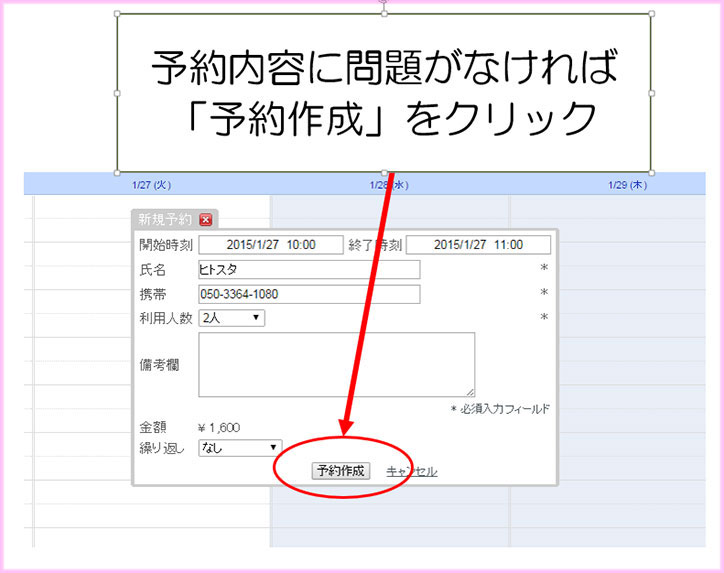
お支払い方法
予約作成を選択後にお支払い方法を選択する必要があります
PayPalでのお支払いは「今すぐ支払う」を、当日の受付でお支払いは「後で支払う」を選択して下さい。キャンペーンの利用なども「後で支払う」を選択して下さい。

お支払い方法を確定せずに閉じてしまうと、予約が確定されませんのでご注意下さい。
予約完了
予約時間の修正やキャンセルのご連絡はお問い合せよりお願い致します。
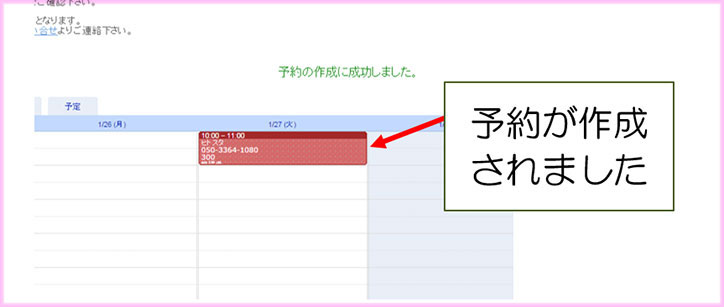
背景が薄い水色になっている時間帯は定休日やヒトスタ都合で予約ができないようになっています。
キャンセル料について
キャンセルの場合は下記のキャンセル料が発生しますのでご注意下さい。
利用日の2日前~7日前までは料金の60%、当日~前日までは料金の100%(全額)